在Excel中錄入好數(shù)據(jù)以后就會數(shù)據(jù)統(tǒng)計,在統(tǒng)計前都會先讓數(shù)據(jù)排序一下方便統(tǒng)計,在Excel2013的版本中可以自定義排序,或許有些朋友還不知道這個功能如何使用,需要用到的話不妨學(xué)習(xí)一下,接下來是學(xué)習(xí)啦小編為大家?guī)淼膃xcel2013自定義排序教程,希望對你有用。
excel2013自定義排序教程:
自定義排序步驟1:依次單擊“文件”→“選項”打開Excel的“選項”對話框,找到“高級”→“常規(guī)”→“編輯自定義列表”按鈕
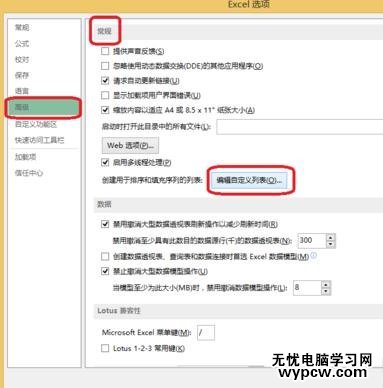
自定義排序步驟2:在彈出的“選項”對話框中
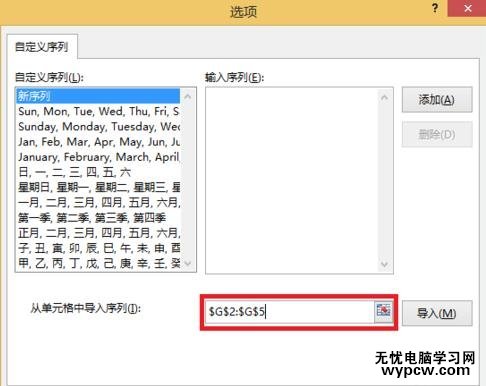
自定義排序步驟3:選擇我們希望的排序所在的單元格區(qū)域。
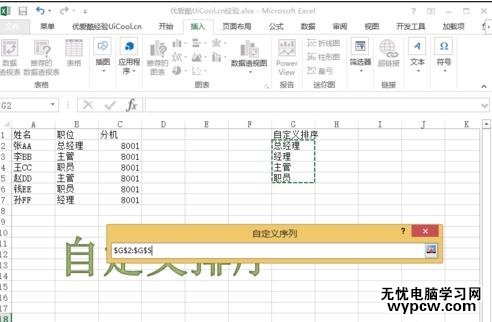
自定義排序步驟4:導(dǎo)入
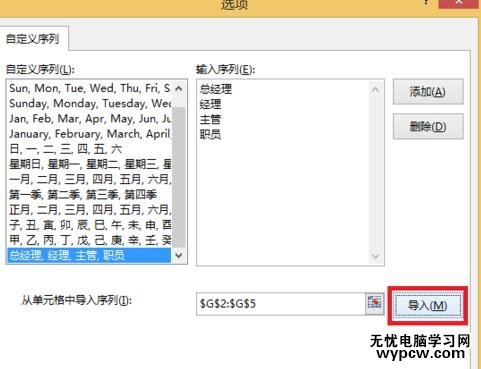
自定義排序步驟5:好了,現(xiàn)在可以開始自定義排序了。首先選中需要排序的單元格,然后依次點擊“開始”→“排序和篩選”→“篩選”,如圖

自定義排序步驟6:點擊“職位”右側(cè)出現(xiàn)的“篩選”按鈕,選擇“自定義排序”
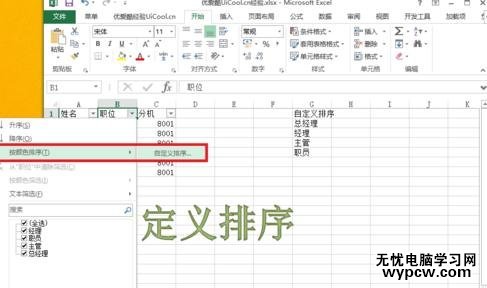
自定義排序步驟7:然后選擇我們之前定義的次序

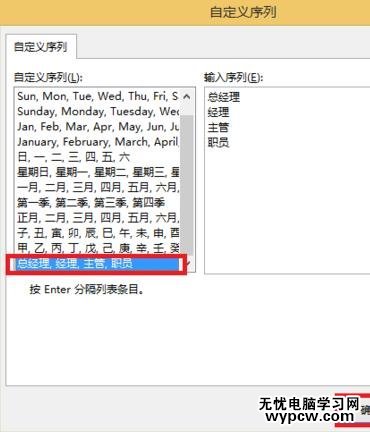
自定義排序步驟8:填充好次序后,點擊確定
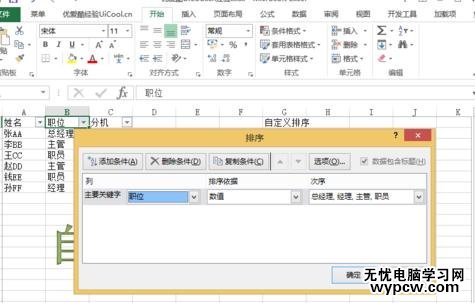
自定義排序步驟9:下圖就是完成后的樣子

1.excel2013中怎么使用自定義排序
2.怎么刪除excel2013的自定義排序
3.Excel2013怎么將不同地區(qū)規(guī)則排序
4.excel2013怎么使用排序
5.excel2013關(guān)于排序功能的使用方法
6.Excel2010自定義排序的方法
7.怎么設(shè)置excel2013的自定義排序
新聞熱點
疑難解答